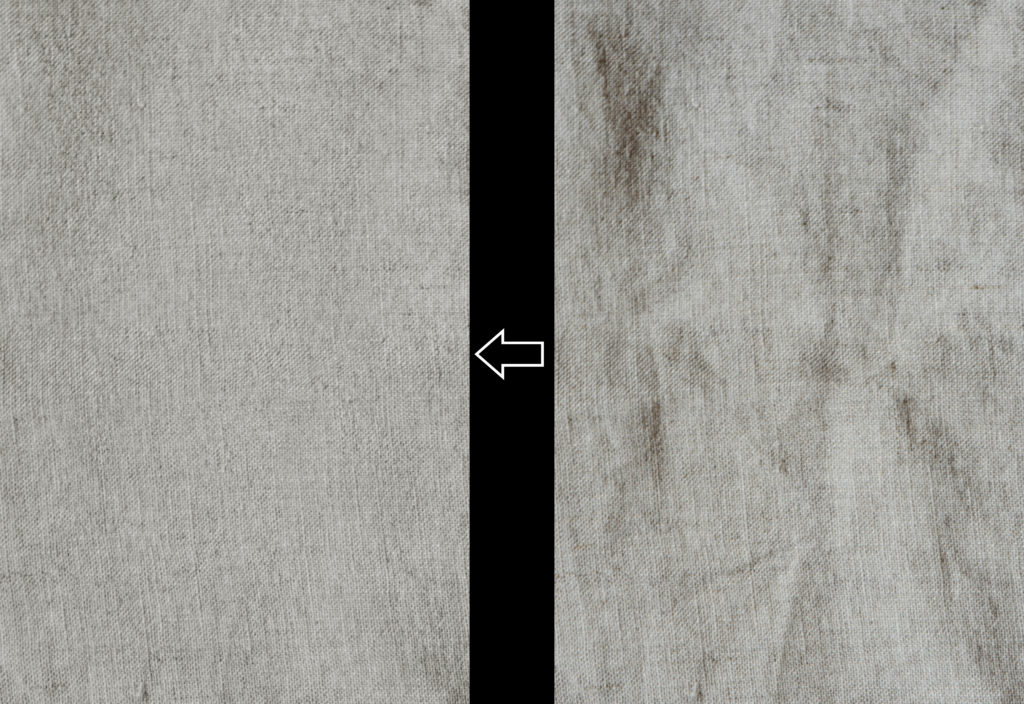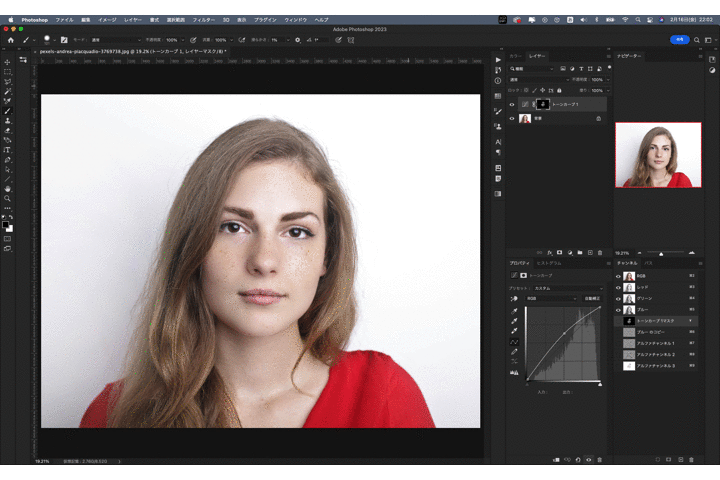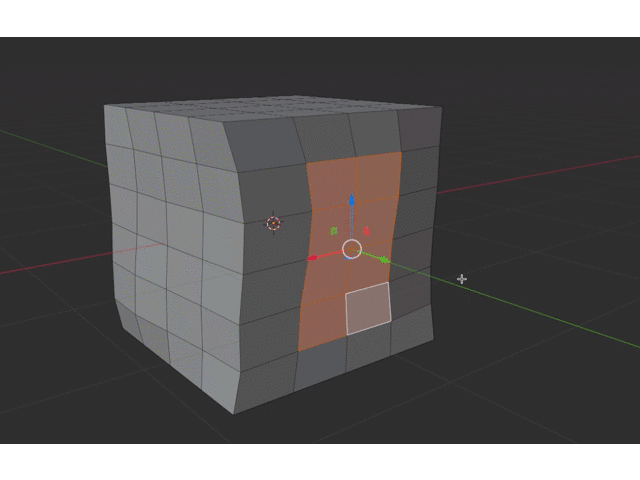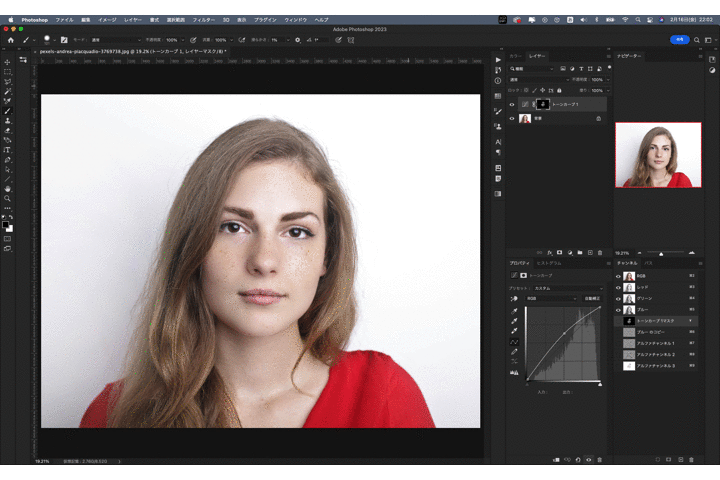
ピンタレストでよく見かけるのでやってみた!!
作業の流れ
- チャンネルからコピー
- コピーした画像をフィルター~その他~ハイパス
- 35%前後にしてOK
- イメージ~演算~描画モードをハードライトへ
- これをあと2回繰り返す
- いらない部分をマスクする
- マスクしたアルファチャンネルをコマンド押しながらクリックで白部分を選択
- 選択範囲を反転して調整レイヤーからトーンカーブを追加
- トーンカーブで調整して完成
作業動画
問題はここからで
この要領で洋服の皺などをきれいにけせたりするのかな?
ということでやってみた
動画
結果としてこれでは無理でした!!
やっぱりアバウトすぎるね。
で画像をみてて直せるのかなと思ってやってみた画像
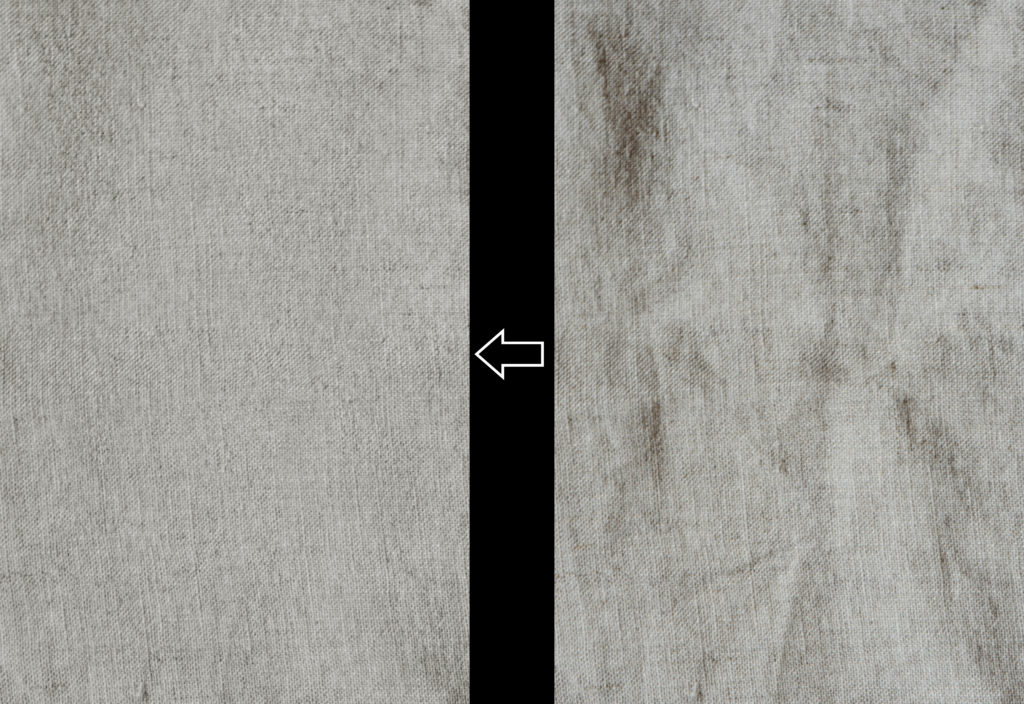
動画
結果パワープレイ!!!

やっと見つけたよ!!
こんなことできないわけないんだからどうするのかと思っていたけどできたからいいか。
編集メニュー〜遠近法ワープで
枠を画像にあわせてenter
1面と2面できるので建物などのパースとか
斜めになっている画像を歪み補正しようとすると
バウンディングボックスで端っこで調整できないので
そんな時にすごい便利!!
他にもやり方あるかもしれないけれど。
約1年ぶりだわ!!
さっぱり使い方がわからなくなっているので
同じことを繰り返すかもしれないけどやってみよう!!
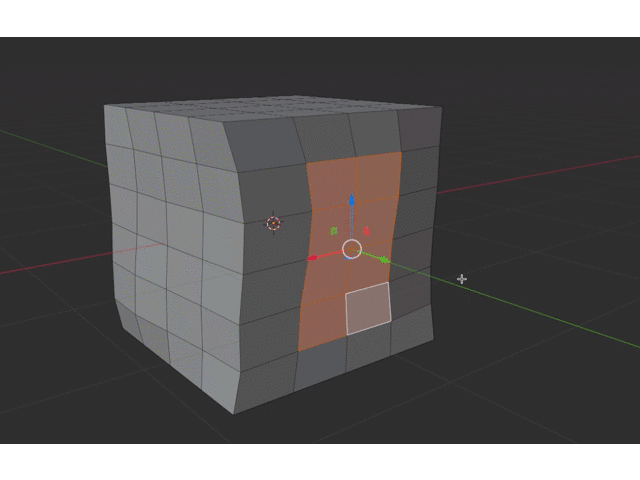
1.辺で縦横揃えてから
2.LOOPツールのspaceで縦と横を揃える。
ちなみに
mov→mp4変換
動画ファイルの拡張子(形式)を「. mp4」に変更(変換)すれば、手順は完了です。
へー。。
なるほどね!!
以前なんかうまくいかなかった理由は
ノーマルマップのテクスチャにあったのかな。
まあ謎が解けたのでいいか。。
覚書動画
1.ロープリ作成
2.ローポリUV+マテリアル作成
3.テクスチャペイントタブのDrowから
追加でノーマルマップ作成
4.Hiポリ作成して
5.レンダーエンジンをCyclesにして
6.ベイクタブから
選択物→アクティブにチェックして
7.レイの距離で距離を決めて
8.Hi→Lowを選択して
いざベイク!!
映像関連いちいちわからんので簡単な説明と忘備録かねて。